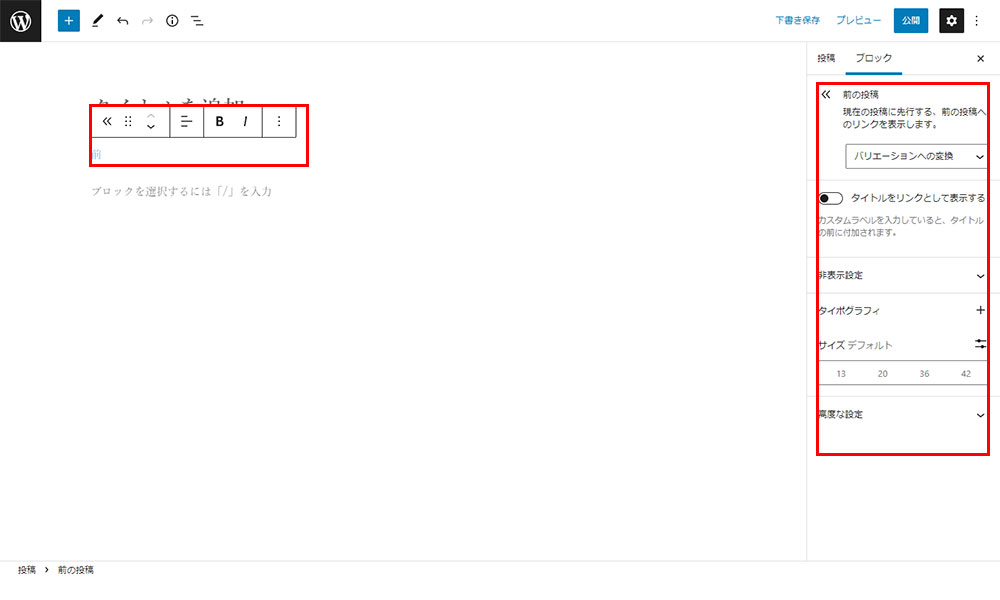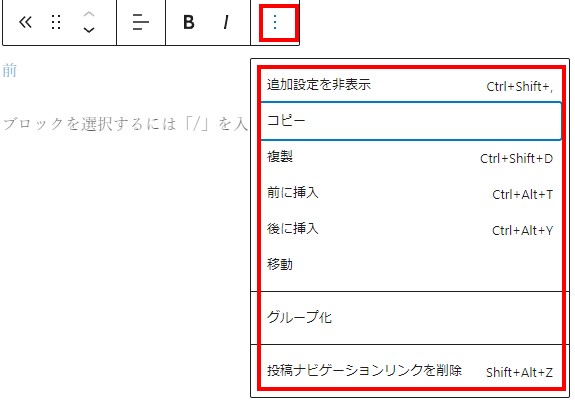おすすめ度


このサイトでは何を教えてくださるの?

この記事は以下のような方におすすめ!
- ブロックエディタ(Gutenberg)前の投稿編の使い方がわからない?
- ブロックエディタ(Gutenberg)前の投稿編の使い方を紹介します。
図表による使い方マニュアル
前の投稿 挿入
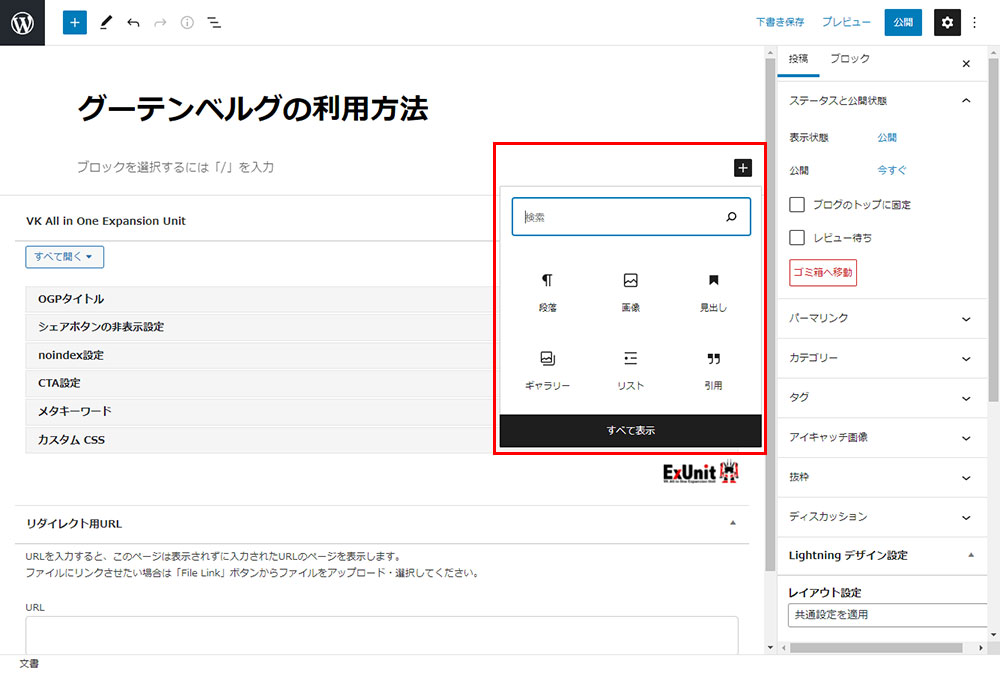
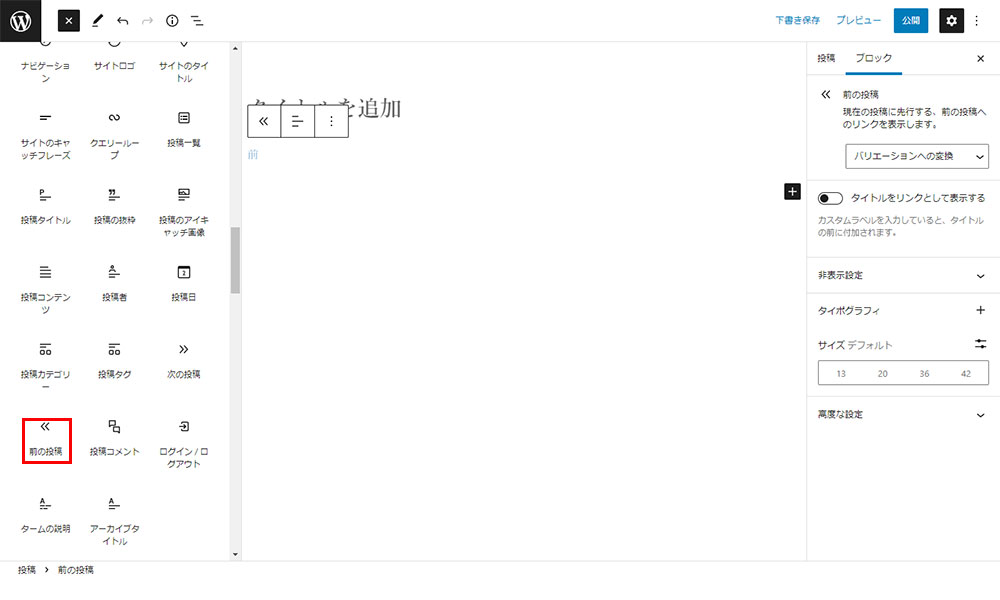
ブロックの挿入は+アイコンをクリックしてブロックを挿入。赤枠の中から「前の投稿」を選択。
前の投稿 設定
設定方法は右側のサイドバーに表示されます。
※もし表示されてない場合は画面右上のギアのマークをクリックすると表示されます。
前の投稿 設定できる内容
ブロック挿入時の場合
前の投稿
現在の投稿に先行する、前の投稿へのリンクを表示します。
バリエーションへの変換
タイトルをリンクとして表示する
カスタムラベルを入力していると、タイトルの前に付加されます。
タイポグラフィ
フォントサイズ
非表示設定:画面サイズにより設定を表示もしくは未表示の設定が可能
高度な設定:HTMLアンカー(ページ内リンクのみだ歳の設定)、追加CSSのクラス名の指定(.○○の先頭部分の.ドット部分は省略。複数クラスを半角スペースで区切ります。)
前の投稿挿入時(メニューバー)の設定

前の投稿 選択アイコン

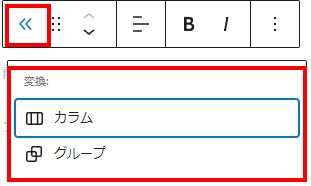
前の投稿現在選択されているブロック名
挿入するブロックを間違えた場合は、他のブロックに変更できる。があまり選択肢の幅はない。よく使うブロックに限られる。その為このブロックを削除して改めて選択し直す必要があります。
前の投稿 移動

ドラッグして指定場所に移動が出来ます。(左図)
上下に1か所づつ移動できます。(右図)
前の投稿 テキストの配置
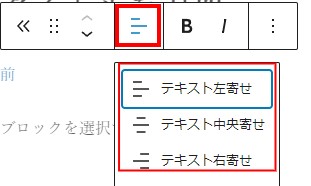
前の投稿ブロックをを左寄せ・中央寄せ・右寄せの3種類から選択できます。
前の投稿 文字装飾

太字。斜体
WordPress マニュアル pdf
当サイトをPDFファイルにしました。オフラインでもご利用できますのでダウンロードしてお使いください
前の投稿 まとめ
前の投稿はいかがでしたか?実務ではあまり使う頻度は少ないと思いますが、実際に「前の投稿」を使用すると違った発見があるかもしれませんのでご自身で積極的に「前の投稿」をお試しください。
今後の予定(動画による使い方マニュアルの作成)
今後動画による使い方をマニュアル作成を行っています。今後をお楽しみにお待ちください。また、逆引きマニュアルを企画しています。簡単にお話ししますと、やりたいことを画像で一覧表示します。その一覧からユーザーがやりたいパターンなどを選びできればソースをダウンロードできるようにしたいと考えています。まずは動画によるマニュアルの作成を網羅する予定です。
関連記事

お問い合わせ
ご依頼及び業務内容へのご質問などお気軽にお問い合わせください